
Er wordt aangenomen dat het meer moderne besturingssysteem, hoe veelzijdiger en functioneel is. Niettemin worden gebruikers vaak geconfronteerd met verschillende problematische situaties bij het starten van oude applicatieprogramma's of gaming-toepassingen op nieuwer OS. Laten we erachter komen hoe u verouderde pc-spellen met Windows 7 kunt uitvoeren.
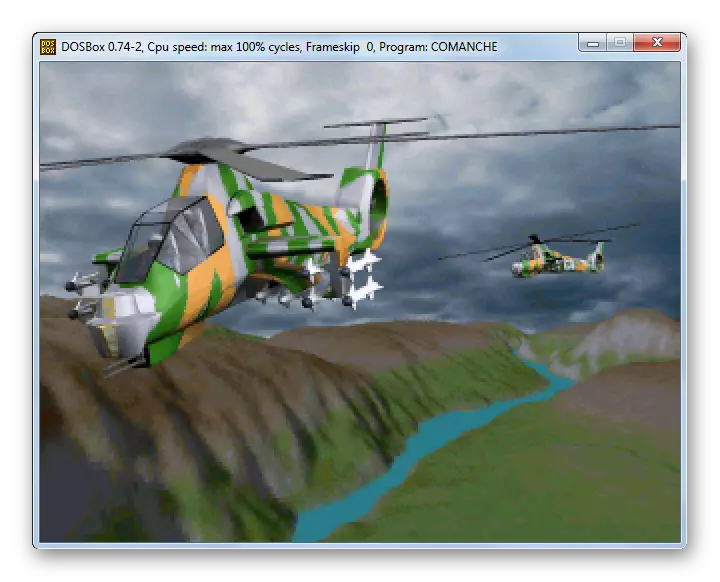
Methode 2: Compatibiliteitsmodus
Als het spel begon op eerdere versies van de Windows-lijn, maar ik wil Windows 7 niet inschakelen, het is logisch om het te proberen het in de compatibiliteitsmodus te activeren zonder hulpsoftware te installeren.
- Ga naar de "Explorer" naar de map waar het uitvoerbare probleem van het probleemspel wordt geplaatst. Klik met de rechtermuisknop op en stop de selectie in het menu dat verschijnt op de optie "Eigenschappen".
- Open in het weergegeven venster de sectie Compatibiliteit.
- Vink het vakje aan naast het naam "Run Program ...". Hierna is de vervolgkeuzelijst onder dit item actief. Klik erop.
- Selecteer in de lijst die verschijnt de versie van het Windows-besturingssysteem waarvoor het probleemspel oorspronkelijk was bedoeld.
- Vervolgens kunt u ook extra parameters activeren door de selectievakjes tegenover de relevante items in te stellen om de volgende acties uit te voeren:
- Visueel ontwerp uitschakelen;
- Met behulp van schermresolutie 640 × 480;
- gebruik van 256 kleuren;
- de compositie op de "desktop" loskoppelen;
- Schalen uitschakelen.
Deze parameters zijn bij voorkeur geactiveerd voor vooral oude spellen. Bijvoorbeeld, ontworpen voor Windows 95. Als u de instellingen niet inschakelt, zelfs als de aanvraag wordt gestart, worden de grafische elementen onjuist weergegeven.
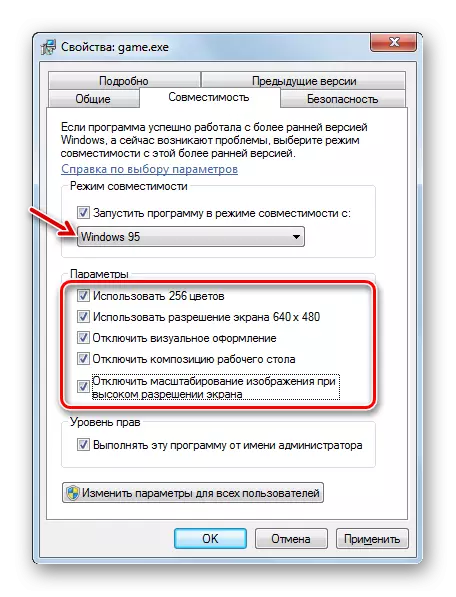
Maar wanneer u games begint die bestemd zijn voor Windows XP of Vista, hebt u deze parameters in de meeste situaties niet nodig.
- Na op het tabblad Compatibiliteit worden alle benodigde instellingen ingesteld, drukt u op de knoppen "Toepassen" en "OK".
- Na het uitvoeren van deze acties kunt u de speltoepassing op de gebruikelijke manier uitvoeren door te dubbelklikken op de LKM in het uitvoerbare bestand in het venster "Explorer".
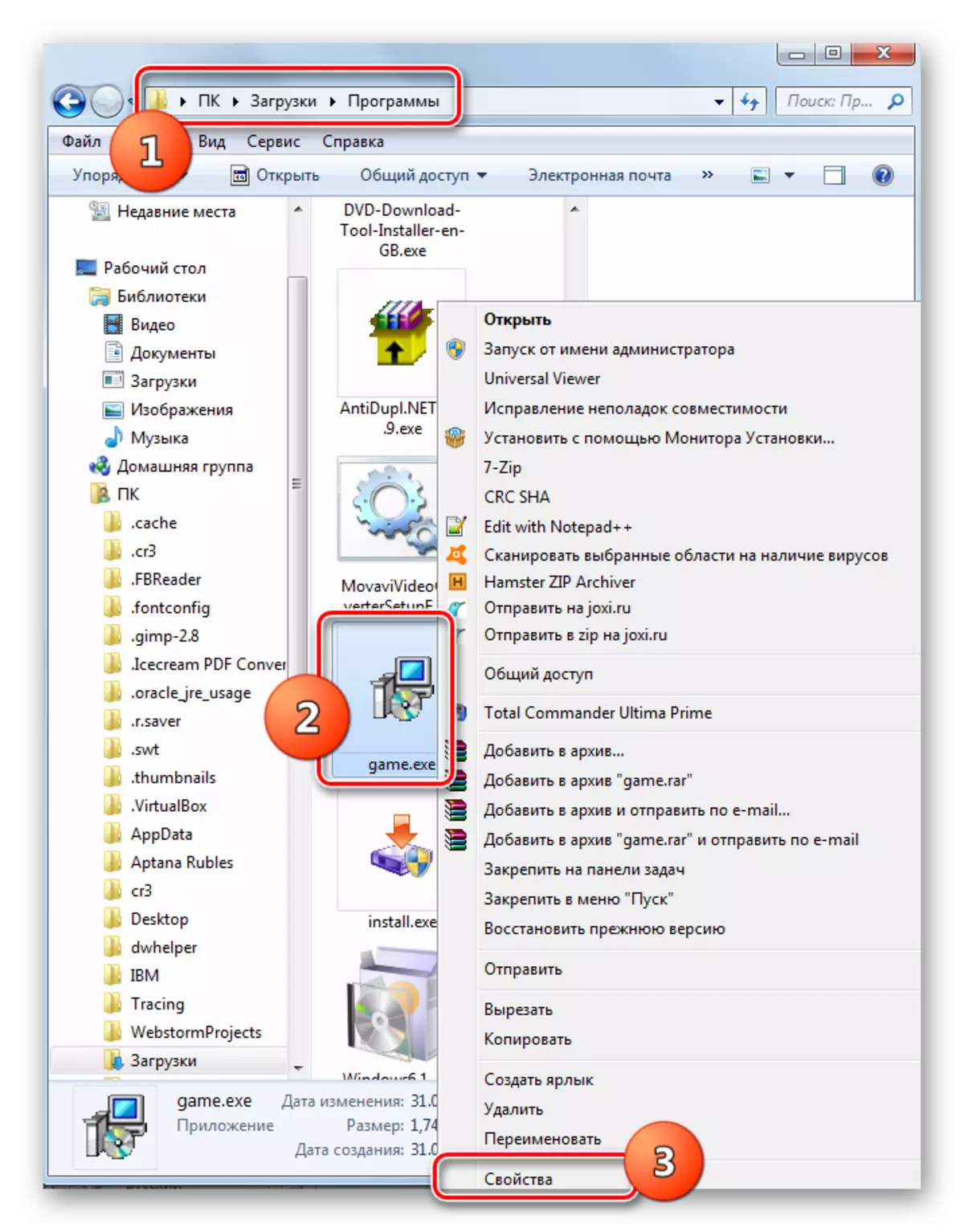
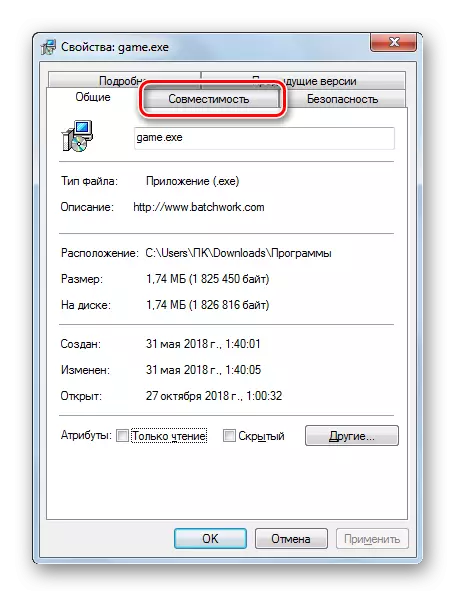
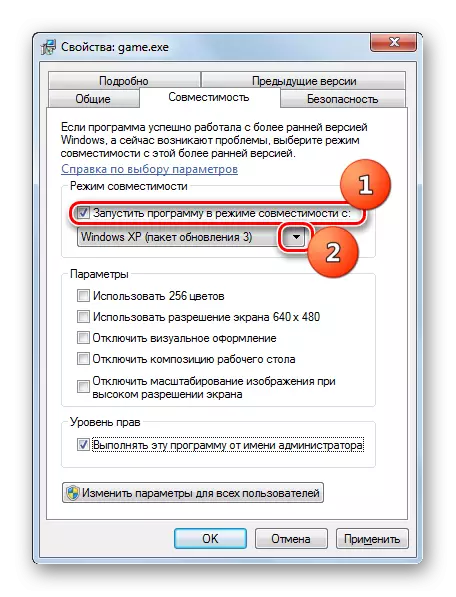

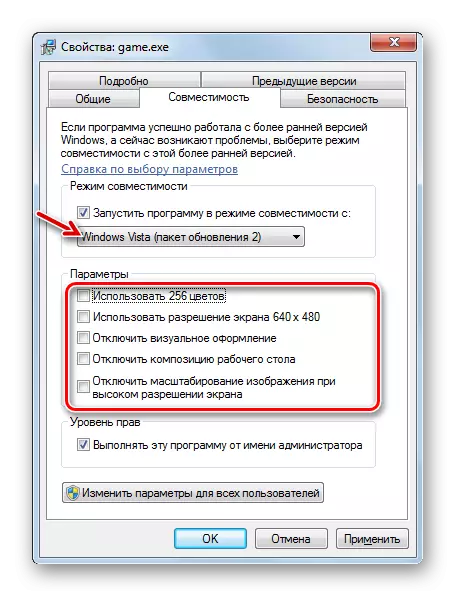
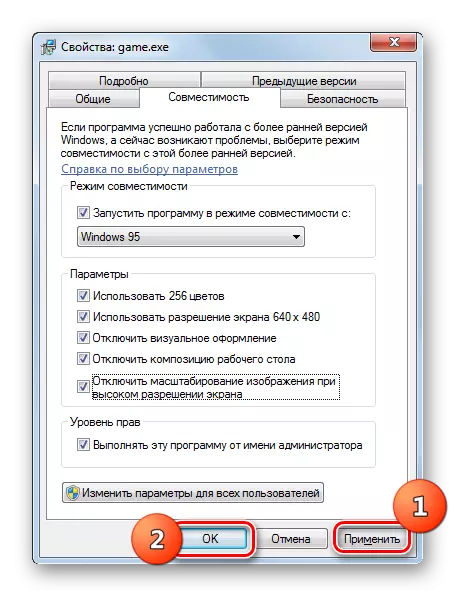
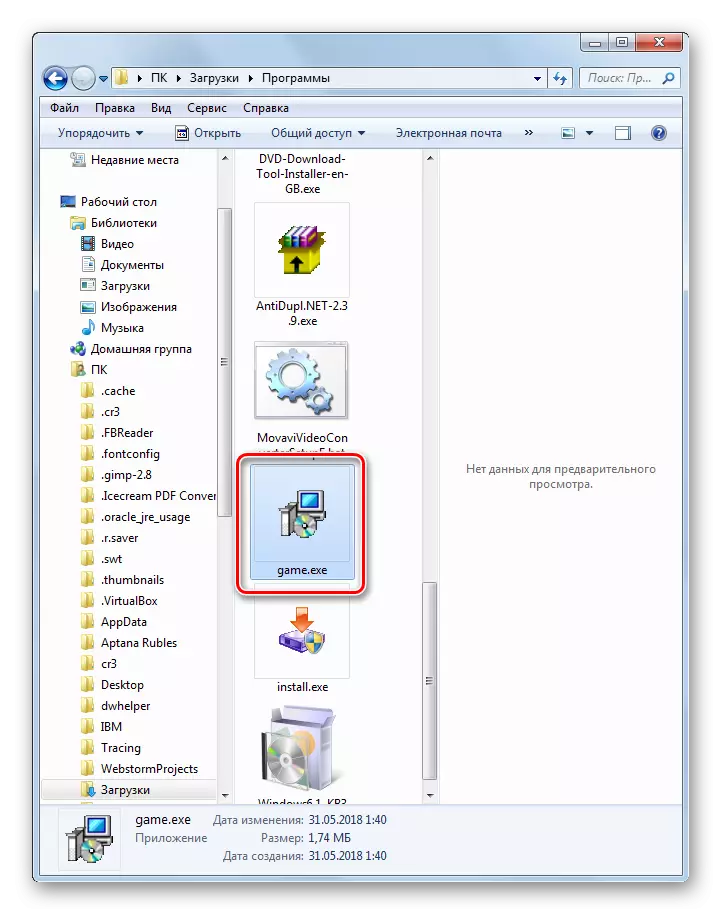
Zoals je kunt zien, hoewel de oude games op Windows 7 niet op de gebruikelijke manier worden gelanceerd, kun je door sommige manipulaties dit probleem nog steeds oplossen. Voor spelapplicaties die oorspronkelijk zijn bestemd voor MS DOS, is het verplicht om de emulator van dit besturingssysteem te installeren. Voor dezelfde games die met succes hebben gefunctioneerd op eerdere versies van Windows, is het voldoende om de compatibiliteitsmodus te activeren en te configureren.
